Hola a todos 🙂
Espero que os vaya muy bien!. En el post de hoy vamos a trabajar con ADO para dar formato de fecha a una cadena de texto.
El tema de las fechas aunque puede parecer sencillo, siempre es susceptible de complicarse. Y en muchas ocasiones el problema se debe al formato con el que llegan los datos que nos envían. En el post de hoy vamos a trabajar uno de esos formatos.
Vamos a ilustrarlo con un ejemplo, imaginad que abrís una petición en la red a favor del control de horarios y ruidos de los locales de ocio nocturno (¡todo un reto!). Y la aplicación que ha recogido los datos os envía un archivo con la siguiente información:
Efectivamente, los campos NOMBRE, PETICIÓN y FIRMA no tienen nada de particular, pero el campo FECHA DE FIRMA debería contar con un formato de fecha y si embargo nos llega como un texto. Esto es un problema, dado que a priori no vamos a poder trabajar fácilmente con este tipo de fechas y es más, necesitamos exportar algunas de las columnas del fichero a otra aplicación para generar otro tipo de informaciones.
Hemos elegido ADO para transferir la información de la hoja BASE a la hoja INFORMACIÓN y será en ese proceso en el que vamos a utilizar SQL para formatear las fechas y también controlar aquellas celdas que se encuentren vacías.
Para hacer el trabajo, os dejo esta macro que es capaz formatear solo las celdas que contienen la fecha:
Sub CONEXION_SQL_FECHAS()
'Declaramos variables
Dim Dataread As ADODB.Recordset, obSQL As String
Dim cnn As ADODB.Connection
Dim Fin As Integer, i As Long, MiLibro As String, Tit As String
'Desactivamos actualización de pantalla
Application.ScreenUpdating = False
'Eliminamos datos de hoja INFORMACION anteriores
Sheets("INFORMACION").Select
With Sheets("INFORMACION")
'Eliminamos datos de la consulTa SQL anterior
Fin = Application.CountA(.Range("A:A"))
If Fin > 0 Then .Range("A2:D" & Fin).ClearContents
'Realizamos consulta SQL, y componemos un string para crear los datos y darle formato de fecha
obSQL = "SELECT [BASE$].[NOMBRE], [BASE$].[PETICION], [BASE$].[FIRMA], " & _
"IIF(NOT ISNULL([BASE$].[FECHA DE FIRMA]),CDATE(MID([BASE$].[FECHA DE FIRMA],1,2) & '/' & MID([BASE$].[FECHA DE FIRMA],3,2) & '/' & MID([BASE$].[FECHA DE FIRMA],5,4)),NULL) AS [FECHA DE FIRMA] " & _
"FROM [BASE$] "
MiLibro = ActiveWorkbook.Name
Set cnn = New ADODB.Connection
With cnn
.Provider = "Microsoft.Jet.OLEDB.4.0"
.ConnectionString = "DATA SOURCE=" & Application.ActiveWorkbook.Path + "\" & MiLibro
.Properties("Extended Properties") = "Excel 8.0"
.Open
End With
'Grabamos la consulta
Set Dataread = New ADODB.Recordset
With Dataread
.Source = obSQL
.ActiveConnection = cnn
.CursorLocation = adUseClient
.CursorType = adOpenForwardOnly
.LockType = adLockReadOnly
.Open
End With
'Pegamos datos y añadimos encabezados
.Cells(2, 1).CopyFromRecordset Dataread
For i = 0 To Dataread.Fields.Count - 1
Tit = Dataread.Fields(i).Name
.Cells(1, i + 1) = Tit
Next
'Por seguridad formateamos la columna FECHA DE FIRMA a fecha
.Columns("D:D").NumberFormat = "m/d/yyyy"
'liberamos y desconectamos variables
Dataread.Close: Set Dataread = Nothing
cnn.Close: Set cnn = Nothing
End With
Application.ScreenUpdating = True
End Sub
Como podéis observar, usamos ADO para importar la información de una hoja a la otra, y en el proceso aprovechamos para realizar los cambios y controles necesarios. En concreto, en esta sentencia SQL:
"IIF(NOT ISNULL([BASE$].[FECHA DE FIRMA]),CDATE(MID([BASE$].[FECHA DE FIRMA],1,2) & '/' & MID([BASE$].[FECHA DE FIRMA],3,2) & '/' & MID([BASE$].[FECHA DE FIRMA],5,4)),NULL) AS [FECHA DE FIRMA]
Donde controlamos que solo sean formateadas las celdas que contienen datos usando un IIF que valida si son nulas. Si no lo son, componemos una nueva cadena de texto creando la fecha y aplicamos la función CDate que nos devolverá una expresión tipo fecha, ¡Justo lo que queremos!.
Una vez ejecutada la macro, el resultado es el siguiente:
Este es un ejemplo muy concreto donde los datos a formatear deben ser texto, de hecho, cuando no nos envían la información con formato de fecha, casi siempre viene así.
Antes de finalizar, os recuerdo la necesidad de marcar en las referencias la librería de ADO Activex Data Objects 2.8 Library, es importante que lo hagáis, de lo contrario, la macro no va a funcionar:
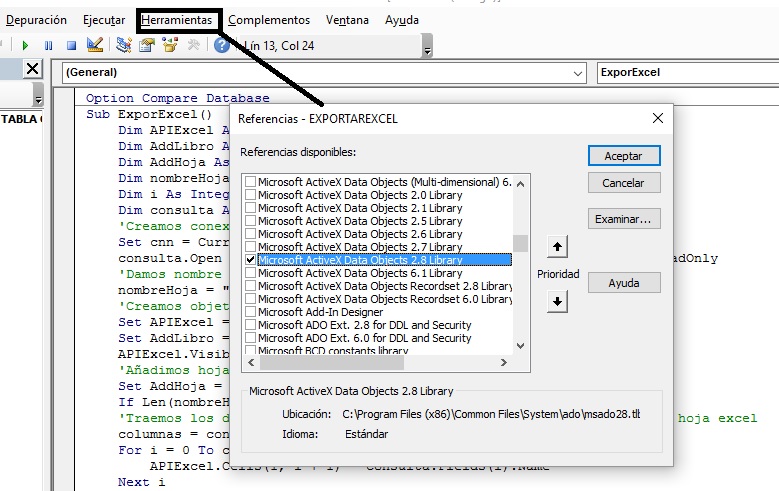
Y eso es todo, espero que os resulte de utilidad a la hora de trabajar con fechas en Excel 🙂
Importante. Si la macro os muestra un error 3706 (que no encuentra el proveedor especificado), lo más probable es que sea un problema con las versiones de Excel y el proveedor que ha utilizado para este post:
.Provider = "Microsoft.Jet.OLEDB.4.0"
Debéis modificarlo por
.Provider = "Microsoft.ACE.OLEDB.12.0"
Descarga el archivo de ejemplo pulsando en: APLICAR FORMATO DE FECHA A UNA CADENA DE TEXTO USANDO ADO EN VBA
¿Te ha resultado de interés?, puedes apoyar a Excel Signum con una pequeña donación.

¡¡Muchas gracias!!

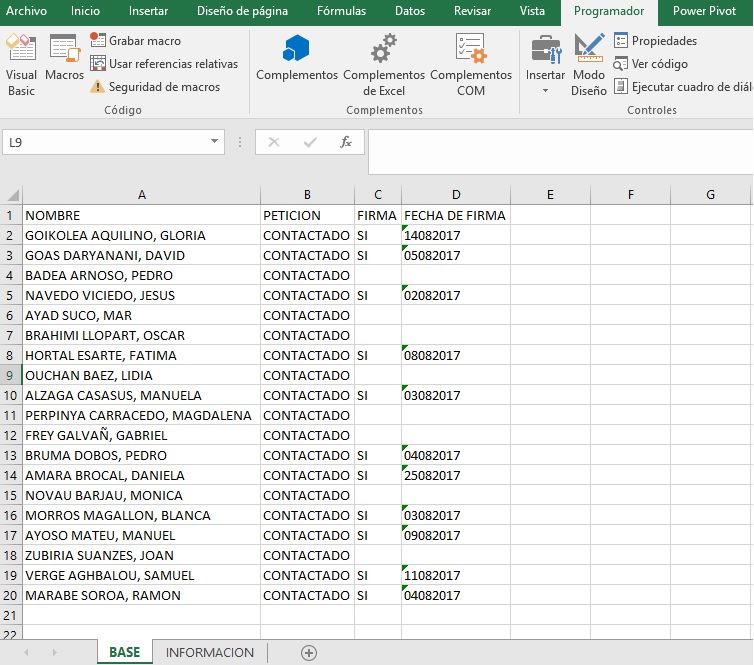




Hola
Como se puede acer para solo importar los datos com FIRMA=»SI»?
Gracias Jorge Cabral
Hola Jorge:
Solo tienes que incliur un WHERE en la sentencia SQL especificando el valor a seleccionar, el ‘SI’.
En el ejemplo del post sería así:
obSQL = "SELECT [BASE$].[NOMBRE], [BASE$].[PETICION], [BASE$].[FIRMA], " & _"IIF(NOT ISNULL([BASE$].[FECHA DE FIRMA]),CDATE(MID([BASE$].[FECHA DE FIRMA],1,2) & '/' & MID([BASE$].[FECHA DE FIRMA],3,2) & '/' & MID([BASE$].[FECHA DE FIRMA],5,4)),NULL) AS [FECHA DE FIRMA] " & _
"FROM [BASE$] " & _
"WHERE [BASE$].[FIRMA]='SI'"
Saludos.
Muchas gracias.
Hola Jorge:
Ye te enviado a tu correo la solución al error.
Saludos!
Muchas, muchas gracias.
Muchas gracias !